电商2033 第三次PR作业
4.3.6
第一步
打开软件,选择素材
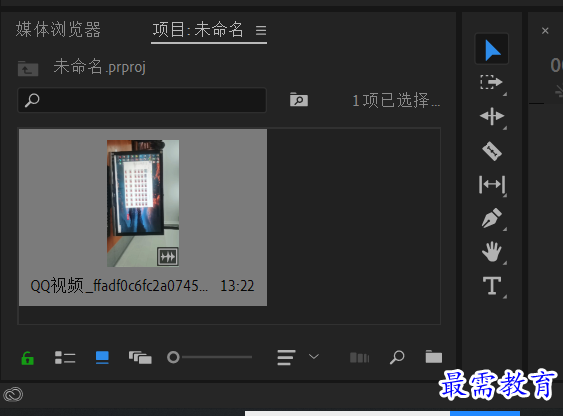
第二步
将播放指示器移动到合适的位置,选择剃刀工具;将光标移动到要切割的位置,点击鼠标
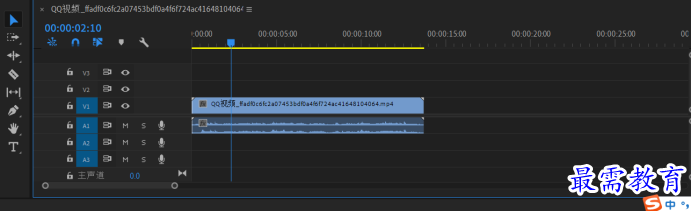
第三步
在用选择工具可以将分割开的时间轴拉开
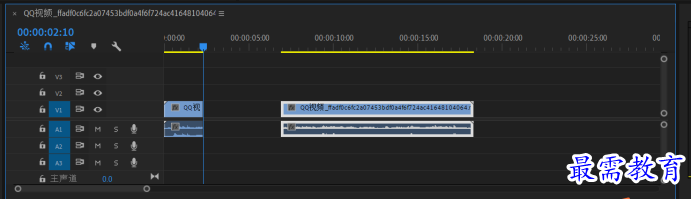
4.3.7
第一步
打开第一个素材,将其拖到时间轴面板,并将播放指示器放到指定位置
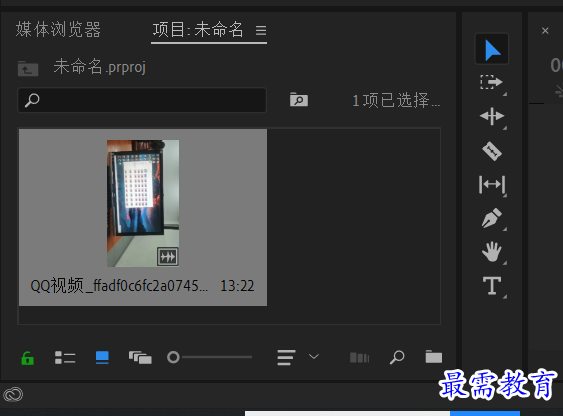
第二步
将第二个素材打开,拖至源面板,点击下方的插入按钮
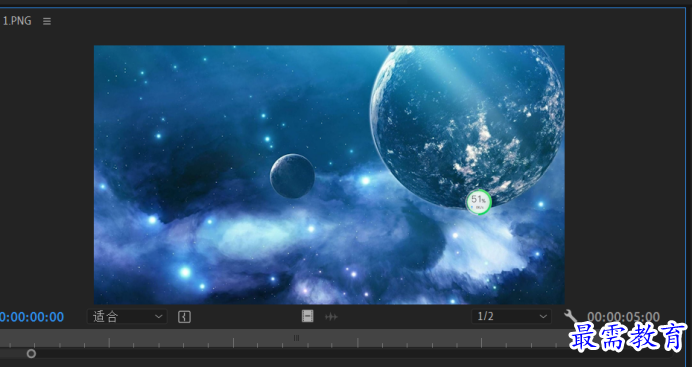
第三步
完成后,素材2将插入到素材一的时间轴当前位置中
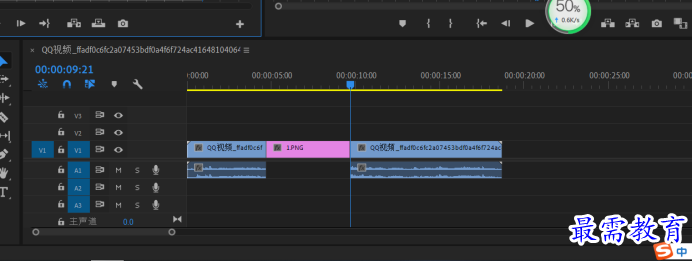
第四步
打开素材三并将播放指示器移到适当位置
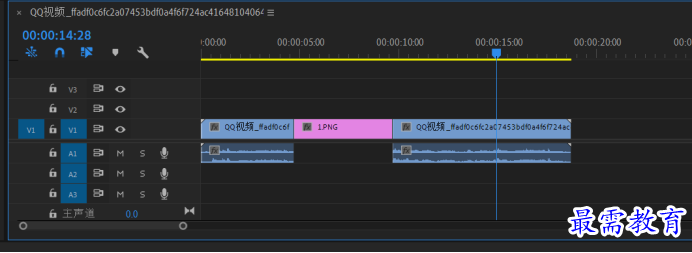
第五步
将素材三拖至源面板,并点击下方的覆盖按钮
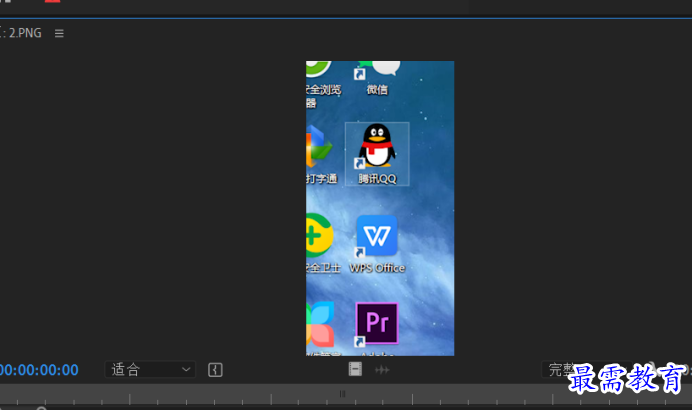
第六步
将素材三拖至源面板,并点击下方的覆盖按钮,素材三将会插入当前位置并覆盖素材一
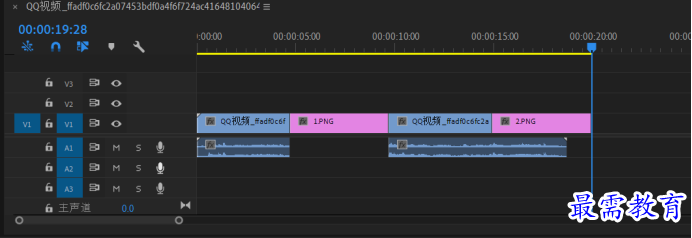
4.3.8
第一步
打开素材,将播放指示器放置合适位置,并按快捷键I
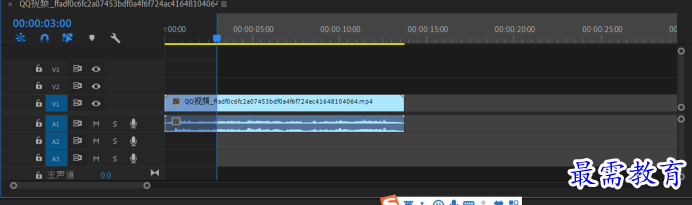
第二步
将播放指示器放置后面合适位置,并按快捷键O
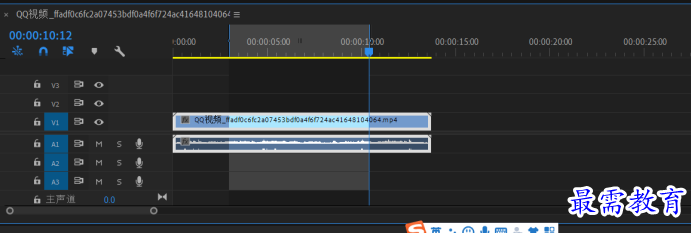
第三步
点击序列——提升,即可完成提升编辑操作
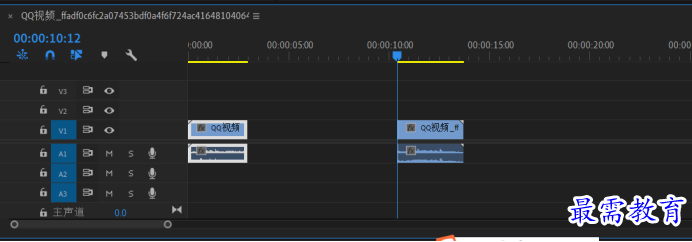
第四步
按Ctri+Z撤回到上一步
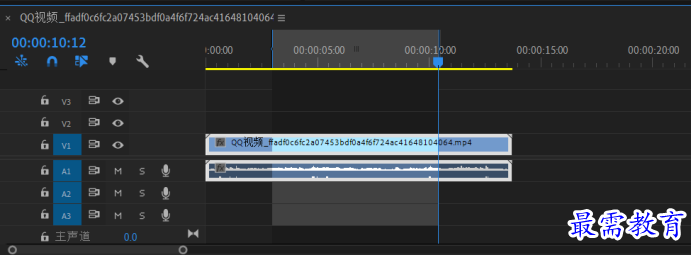
第五步
点击序列——提取,即可完成提升编辑操作
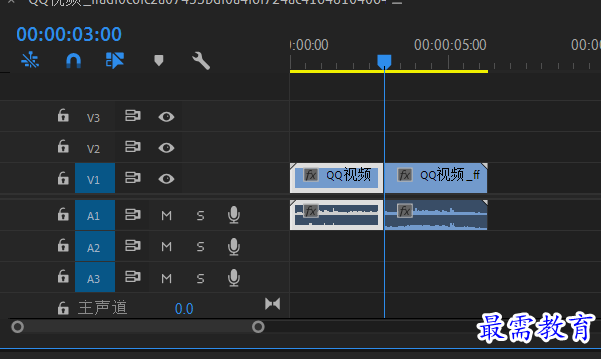
4.3.9
第一步
打开素材,选中音视频素材
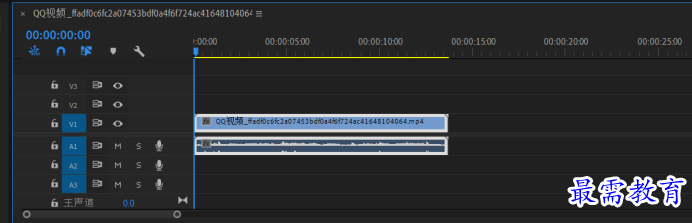
第二步
按Ctri+L可分离音视频
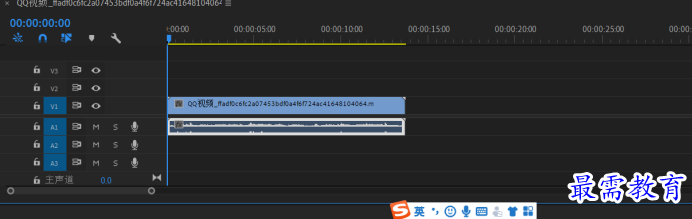
第三步
按Shift,选中音视频素材后,按按Ctri+L可链接音视频
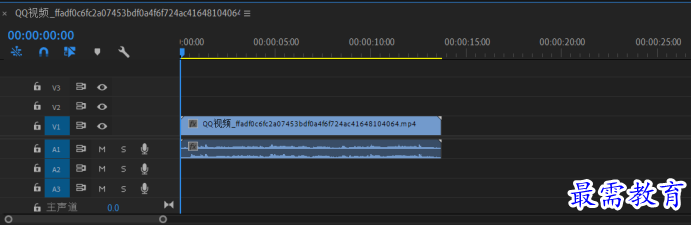
继续查找其他问题的答案?
-
2021-03-1758次播放
-
2018Premiere Pro CC “运动”参数设置界面(视频讲解)
2021-03-1726次播放
-
2021-03-1712次播放
-
2021-03-1717次播放
-
2018Premiere Pro CC 设置字幕对齐方式(视频讲解)
2021-03-179次播放
-
2021-03-178次播放
-
2018Premiere Pro CC 创建垂直字幕(视频讲解)
2021-03-175次播放
-
2021-03-1710次播放
-
2018Premiere Pro CC添加“基本3D”特效(视频讲解)
2021-03-1714次播放
-
2021-03-1713次播放
 前端设计工程师——刘旭
前端设计工程师——刘旭
 湘公网安备:43011102000856号
湘公网安备:43011102000856号 

点击加载更多评论>>